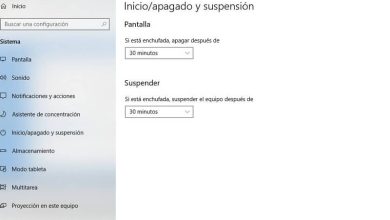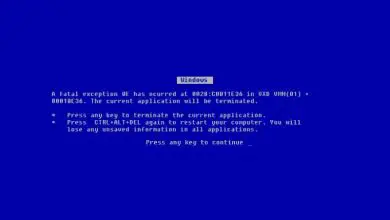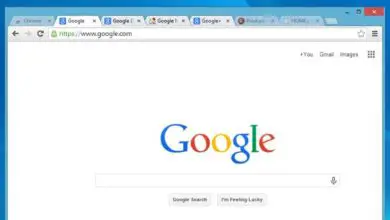Come inviare file dal mio PC al mio cellulare tramite WiFi | Windows> Android
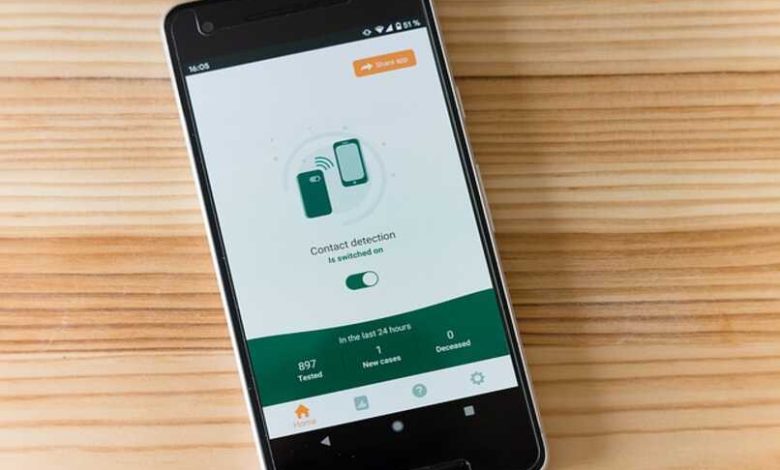
Questo è molto utile, soprattutto per trasferire foto, canzoni e file da un dispositivo all’altro, soprattutto quando non abbiamo un cavo USB e possiamo farlo tramite la rete Wi-Fi dei nostri computer.
Allo stesso modo, è sempre una buona opzione per eseguire il backup dei file che abbiamo sui nostri dispositivi sul computer, per proteggere le nostre informazioni ed evitare di perdere dati nel caso in cui il nostro telefono cellulare sia danneggiato o lo perdiamo.

In questo senso è pratico poterlo fare velocemente e senza dipendere da cavi per collegare apparecchiature e computer. Per questo motivo, nel seguente articolo spiegheremo come trasferire file dal PC al mio cellulare Android tramite WiFi.
Passa file tramite WiFi utilizzando programmi di controllo remoto
Attualmente esistono diverse applicazioni che possono essere davvero utili per controllare a distanza un computer da un dispositivo mobile. Questi si rivelano molto utili quando si trasferiscono file da un computer a un altro, poiché funziona completamente in modalità wireless, ovvero tramite Internet e senza cavi USB.
AirDroid
Un’applicazione che, come accennato in precedenza, ha la possibilità di controllare a distanza il computer dal telefono, ma in più è possibile inviare file, foto e canzoni da un computer all’altro e viceversa in quanto questo strumento è un ponte di comunicazione tra i due computer.
Questo programma è molto completo poiché può essere utilizzato dal desktop del computer, dall’applicazione mobile o anche online sul sito Web ufficiale di AirDroid.
TeamViewer
Un altro strumento che funziona per controllare in remoto il computer e che consente il trasferimento di tutti i tipi di file tra i due è TeamViewer. Il che, senza dubbio, può essere un’ottima alternativa al download se prevedi di trasferire file tra un computer e l’altro frequentemente.
Condividi file tramite WiFi utilizzando le app
Negli anni è aumentata la necessità di trasferire file dal cellulare al computer in modo rapido ed efficace e, per risolvere questa esigenza, sono nate molteplici applicazioni in grado di eseguire questa procedura in pochi secondi ed evitare lunghi trasferimenti tramite connessione USB.
Xender invia file tramite WiFi Direct 200 volte più veloce del Bluetooth
Sebbene ci siano applicazioni di social network che svolgono questa funzione come nel caso di WhatsApp o Telegram, se vuoi scaricare un’applicazione in cui puoi trasferire file dal tuo telefono a un altro dispositivo, è meglio usare Xender.
Xender è un’applicazione che ti permette di trasferire qualsiasi tipo di file, siano essi foto, video, immagini o documenti. E la cosa migliore di questa applicazione è che lo stesso trasferimento è molto facile da fare ed è anche più veloce del trasferimento di file tramite Bluetooth.
proiettile
L’applicazione Pushbullet si lascia alle spalle quei limiti di trasferimento di file tra dispositivi con software diversi che si verificano comunemente tra dispositivi Apple e Android. Con questa applicazione sarai in grado di trasferire i file che desideri tra qualsiasi dispositivo indipendentemente dal sistema operativo che utilizzi, per questo dovrai solo scaricare l’applicazione e accedere con il tuo account Google o Facebook per iniziare a utilizzarla.
AirMore
Questa applicazione funziona in modo simile a AirDroid, offrendo la gestione dei file a cui possiamo accedere tramite Wi-Fi locale.
Tutto quello che devi fare è connettere l’apparecchiatura alla stessa rete e accedere al sito AirMore per scansionare un codice QR che ci permetterà di entrare nel centro di controllo da dove faremo tutte le azioni.
Aderire
Questa applicazione, oltre a consentirci di mobilitare e trasferire file da un computer all’altro, ci consente di installare applicazioni e persino di modificare il desktop.
È persino in grado di tracciare il cellulare e fargli emettere un suono per localizzarlo. Questo è molto utile quando lo perdi o quando lo hai su un vibratore.
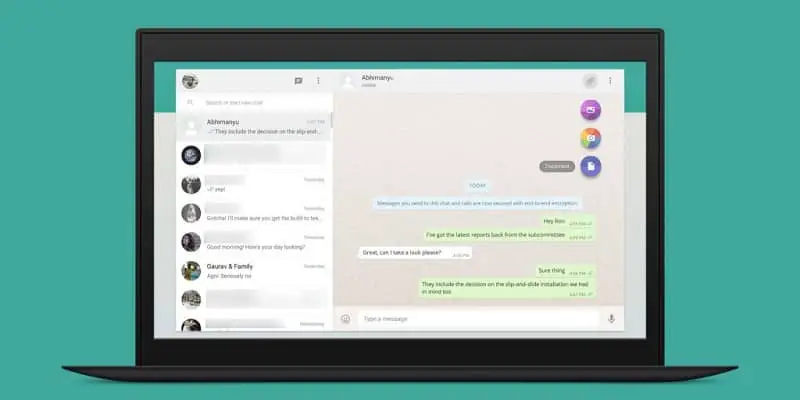
Questa applicazione è una delle migliori opzioni da utilizzare per il trasferimento di file poiché viaggiano crittografati da un capo all’altro, aumentando ulteriormente la sicurezza ed evitando così possibili attacchi informatici. Inoltre, non richiede che entrambi i computer siano collegati alla rete.
Come trasferire file dal PC al cellulare utilizzando WhatsApp web o Telegram web
Esistono altri metodi più semplici per trasferire i propri file senza dover scaricare tante applicazioni esterne, semplicemente utilizzando la stessa applicazione WhatsApp o Telegram.
Queste due applicazioni, tra i vari aggiornamenti che hanno avuto durante il loro lancio, sono riuscite a sviluppare la funzione WhatsApp Web o Telegram Web che consiste nel poter collegare il proprio account WhatsApp o Telegram direttamente al PC leggendo un codice QR.
Per poter trasferire file sul tuo PC, dovrai semplicemente trovare il file che vuoi trasferire che hai inviato o inviare detto file a chiunque in modo che possa apparire nella conversazione. Successivamente, vai sul tuo computer, che deve essere già stato collegato con WhatsApp o Telegram del telefono, e fai clic su download sul file che hai inviato o ricevuto.
Servizi cloud: Google Drive o Dropbox per inviare e ricevere file
Puoi anche scegliere di utilizzare il metodo cloud tramite l’applicazione Google Drive o Dropbox, che è davvero molto semplice da fare. Puoi inviare i tuoi file in due modi, il primo è inviarlo come messaggio attraverso le stesse piattaforme.
E il secondo è semplicemente salvare il file che desideri nel cloud dal tuo telefono e quindi accedere all’account Google Drive o Dropbox dal tuo PC in modo da poter accedere a tale file poiché queste due applicazioni funzionano come un archivio online a cui puoi accedere finché visto che hai una connessione internet.
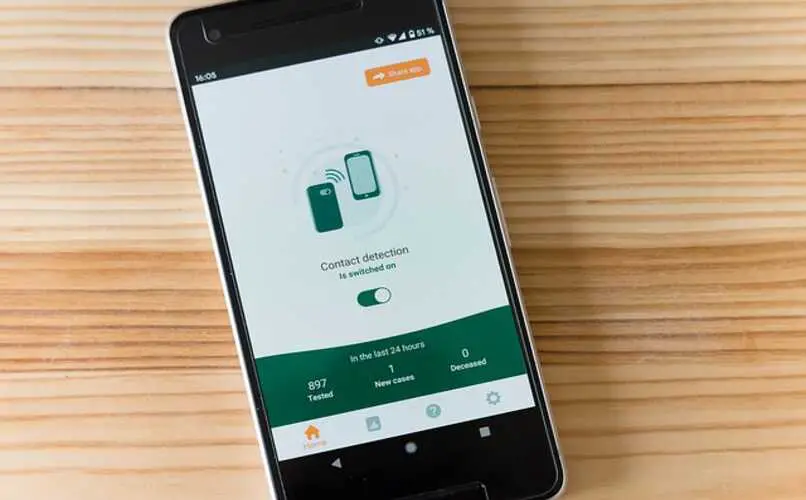
Altri modi per trasferire file da un PC a un cellulare
Nel caso in cui non desideri installare alcun tipo di programma o applicazione sul tuo telefono o PC, ci sono altri modi per trasferire i tuoi file da un computer a un altro che potrebbero essere più semplici. Qui ve ne mostreremo alcuni:
Collegamento del cellulare al PC tramite cavo USB
L’opzione più semplice ed efficiente è quella di collegare direttamente il tuo dispositivo mobile al PC tramite un cavo USB, in modo da trasferire qualsiasi file desideri da un computer all’altro.
Utilizzo del Bluetooth
Normalmente questa alternativa è di solito molto semplice quando si desidera trasferire file da un telefono a un altro, il problema è quando si desidera trasferire su un PC, poiché non tutti i computer hanno un’opzione Bluetooth. Se il tuo computer è dotato di Bluetooth, devi solo configurarlo per accettare la ricezione di file e condividerli dal tuo cellulare tramite Bluetooth.
Utilizzo di un’app di salvataggio nel cloud
Questo metodo è solitamente uno dei più utilizzati poiché quando si salva un file nel cloud non c’è così tanto rischio che possa essere perso, l’unico problema è che puoi trasferire file solo finché sei connesso a Internet da entrambi dispositivi.
Per questo puoi utilizzare applicazioni come Google Drive o Dropbox poiché sono le più comuni e sicure per questo scopo e hanno una buona capacità di archiviazione online.